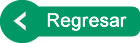Chat
Puede iniciar chats de grupo y chats entre dos personas de la misma manera: seleccionando Nuevo chat en la barra superior de la lista de chats.

Iniciar un chat uno a uno.Una vez que haya seleccionado Nuevo chat y haya escrito el nombre de la persona, redacte el mensaje en el cuadro de la parte inferior del chat. Para abrir las opciones de formato, seleccione Formato debajo del cuadro en el que escribe el mensaje.

Cuando haya terminado, seleccione Enviar. Se iniciará el chat.
También puede iniciar una conversación uno a uno desde la tarjeta de perfil de un usuario. Para abrirla, haga clic en su imagen en un canal o en una búsqueda.
Iniciar un chat de grupo y asignarle un nombre.
Seleccionando Nuevo chat en la parte superior de la lista de chats. Seleccione la flecha hacia abajo a la derecha del campo Para y escriba un nombre para el chat en el campo Nombre de grupo. Después, escriba los nombres de las personas que desea agregar en el campo Para.

Se iniciará una nueva conversación. Todos los usuarios que tengan acceso a la charla grupal pueden enviar mensajes.
Puede incluir hasta 100 personas en un chat grupal.
Agregar personas a la conversación.
Para incluir más personas en la conversación, haga clic en Agregar personas (o Ver y agregar participantes en la conversación grupal) en la esquina superior derecha de Teams. Después, escriba los nombres de las personas con las que le gustaría conversar, seleccione la cantidad de historial de chat que quiere incluir y haga clic en Agregar.

Llamar a una reunión en TeamsHaga clic en calendario en el lado izquierdo de la aplicación y, a continuación, seleccione la reunión. Hay un número de teléfono en los detalles de la reunión que puede usar para llamar a la reunión.
Iniciar una llamada de una charla en equipos
Puede hacer privada o agrupar llamadas con cualquier persona de su organización directamente desde un chat sin tener que hospedar una reunión de grupo. Estas llamadas son privadas y no aparecerán en una conversación de grupo.
Vaya a la lista de chat y haga clic en nuevo chat para iniciar una nueva conversación.


Escriba el nombre o los nombres en el campo Para en la parte superior del nuevo chat.
A continuación, haga clic en de videollamada o llamada de Audio para iniciar una llamada.

Posteriormente puede visualizar la pantalla de la persona a la que le está llamando.

Responder a una llamada en equiposCuando alguien le llama, recibirá una notificación que le permite aceptar o rechazar la llamada.
• Haga clic en Aceptar con audio responder solo con audio.
• Haga clic en Aceptar con vídeo para aceptar la llamada y habilitar también el vídeo.
• Haga clic en Rechazar o Terminar la llamada para rechazar la llamada o terminarla y continúe con el día.

En la misma videollamada puede haber un máximo de 50 personas.
Para marcar un número desde Teams, vaya a Llamadas , haga clic en Marcar un número y escriba el número de la persona a la que quiere contactar mediante el teclado de marcado. Después, haga clic en Siguiente.
En la pantalla se muestra cuando se está llamando al destinatario.

El destinatario recibe la siguiente pantalla:

Si usted realizó la llamada, puede ver a los participantes dando clic en el icono Mostrar Participantes

Y se abre la siguiente ventana que le muestra las personas que están participando en la llamada.

Aquí se muestran algunas formas de realizar una llamada:
• Si la persona a la que desea contactar se encuentra en la lista de contactos, haga clic en Contactos, busque a la persona a la que desea llamar y haga clic en Llamar.

• Si ha llamado a personas antes (o si le han llamado), se mostrarán en el historial de llamadas. En Historial, seleccione Más acciones a la derecha del nombre de la persona y haga clic en de Devolver llamada.

• También puede acceder al buzón de voz y llamar a personas de esa lista. En Buzón de voz, seleccione Más acciones a la derecha del nombre de la persona y haga clic en de Devolver llamada.
En caso de que no pueda establecer la llamada puede, establecer una conversación por Chat dando clic en el botón Mostrar Conversación y de esta manera comunicarse con su contacto.

Para obtener acceso a su teclado de marcado durante una llamada, vaya a los controles de llamada y seleccione Teclado.

Posteriormente tendrá que marcar el número de su contacto a través del teclado numérico.

Videollamadas
Para hacer una videollamada a través de Teams, dé clic en el icono izquierdo Llamadas, seleccione la opción Contactos y en la barra de búsqueda escriba el nombre de la persona que desea contactar.
Posteriormente deberá dar clic en el botón de videollamada que se encuentra en la parte derecha del contacto seleccionado.
Cuando el destinatario recibe la invitación a la videollamada le aparece una pequeña ventana de notificación en la parte inferior derecha de su pantalla. Usted deberá dar clic en el icono de videollamada.
De esta manera puedan empezar a interactuar visualizando cada uno a su interlocutor a través de la pantalla.
DESCARGAR PDF
Contactar por Chat_audio o videollamada